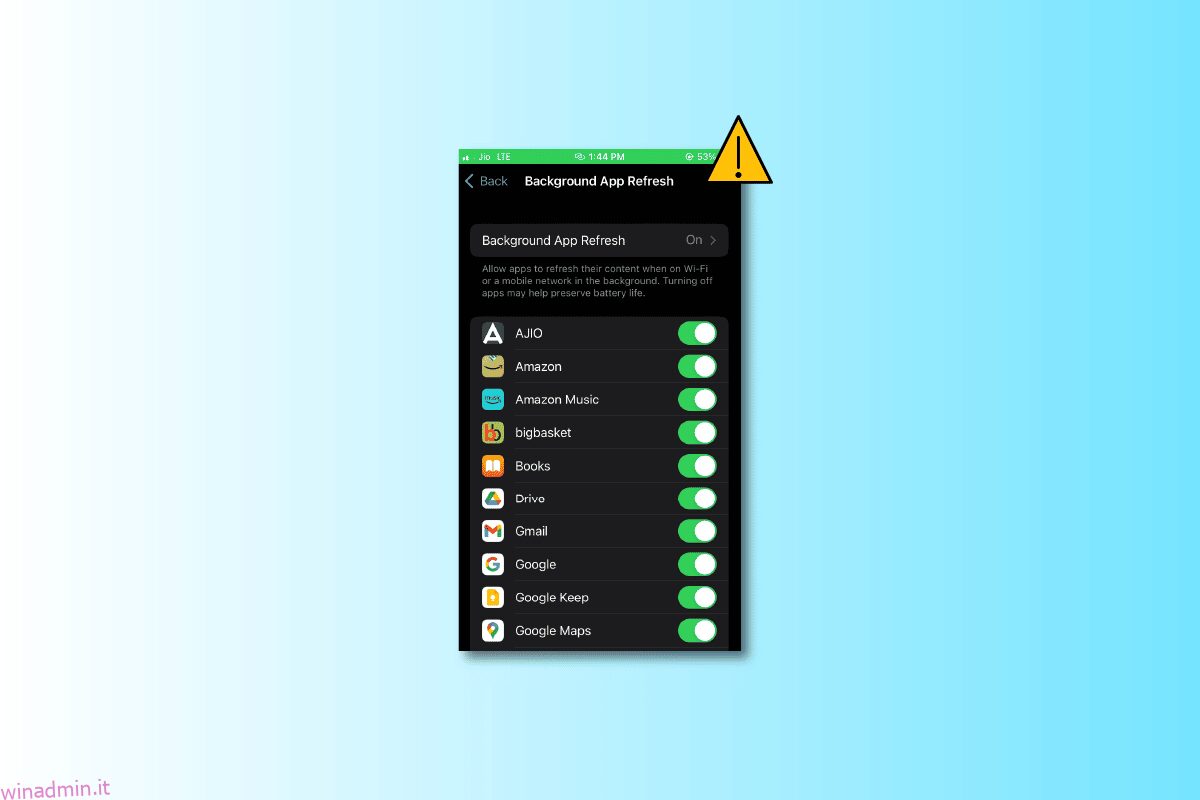Avere un’app costantemente aggiornata senza dover aprire e connettersi a Internet può essere considerata un trucco per la vita. L’aggiornamento dell’app in background consente all’app di recuperare i dati più recenti per semplificarti le cose, ma sicuramente può essere piuttosto fastidioso quando l’aggiornamento dell’app in background non funziona. Se anche tu stai affrontando lo stesso problema, allora sei sulla pagina giusta. In questo articolo, ti forniamo le correzioni per l’aggiornamento dell’app in background su iPhone che non funziona.
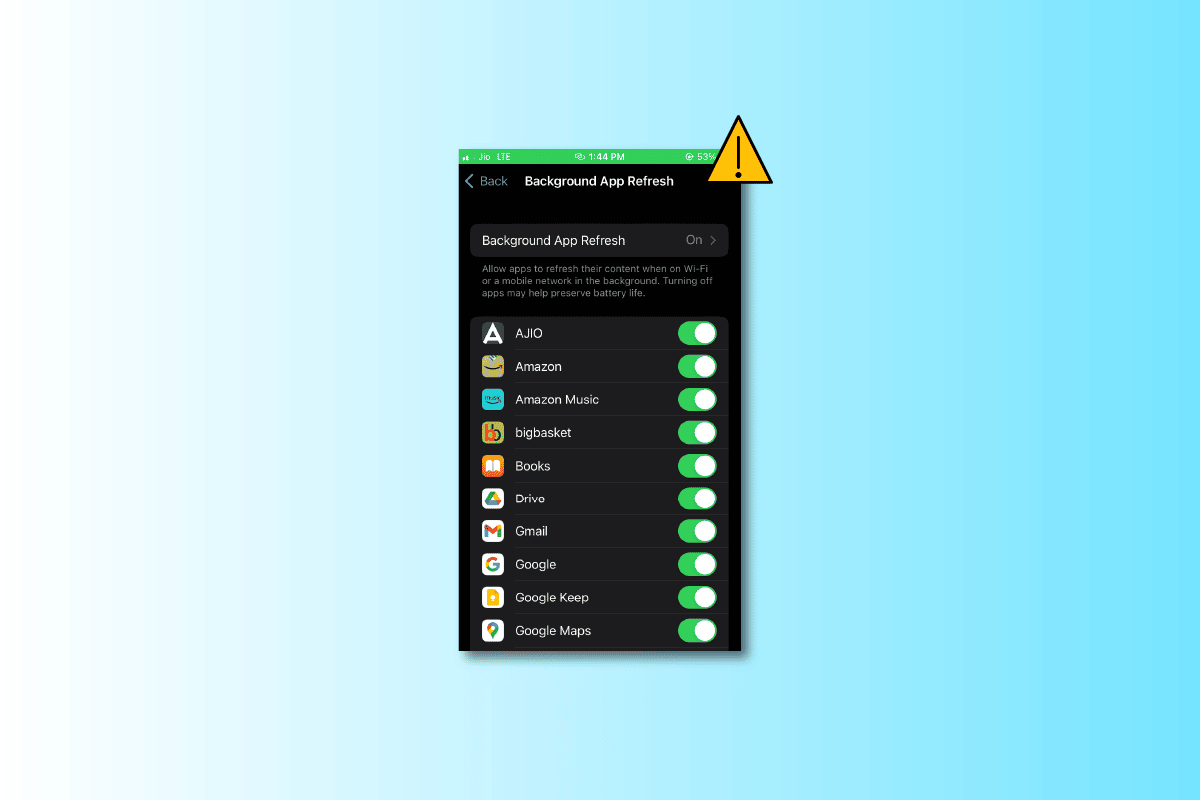
Sommario:
Come risolvere l’aggiornamento dell’app in background che non funziona su iPhone
Per sapere come correggere l’aggiornamento dell’app in background che non funziona, dobbiamo prima capirne la causa. Continua a leggere per avere un’ulteriore comprensione di esso.
Comprendere cos’è l’aggiornamento dell’app in background
L’aggiornamento dell’app in background è una funzionalità che si trova nei dispositivi iOS e Android. Consente alle app di aggiornare i contenuti da Internet ed eseguire tutti i tipi di funzioni sullo sfondo del tuo dispositivo iOS. Una volta attivato l’aggiornamento dell’app in background, tutte le app verranno aggiornate automaticamente in modo che non sia necessario aprire l’app ogni volta che si desidera eseguire l’aggiornamento. Quindi, cosa pensi sia l’aggiornamento dell’app in background? Cerchiamo di capire prima i suoi usi per capirlo meglio.
- Le app che tengono traccia dell’utilizzo dei dati mobili raccolgono informazioni in background.
-
Sincronizzazione automatica di Cloud Storage.
- Anche l’app di social media come Instagram viene aggiornata automaticamente.
-
Le app di notizie ottengono i titoli più recenti quando si utilizza l’aggiornamento delle app in background.
Perché l’app in background aggiorna l’iPhone in grigio?
Può essere piuttosto frustrante se l’aggiornamento dell’app in background per iPhone è disattivato. Se trovi questo problema, potrebbe essere dovuto ai motivi indicati.
- La modalità a basso consumo è attiva poiché l’aggiornamento dell’app in background viene disabilitato automaticamente mentre la modalità a basso consumo è attiva.
- Sei stato forzato a uscire da un’app di recente.
- L’aggiornamento delle app in background è disabilitato per tutte le app.
- La tua versione iOS potrebbe non essere compatibile.
- L’app potrebbe richiedere un aggiornamento.
- Il beta tester potrebbe causare un problema
Soluzioni per l’aggiornamento dell’app in background iPhone non funzionante su iPhone
Saresti stupito di sapere che diverse app per iPhone si basano sull’aggiornamento in background per accedere ai dati più recenti. In questo modo, ti mostra le informazioni più recenti e ti avvisa anche a riguardo. Ora che hai un’idea di come funziona l’aggiornamento dell’app in background, sarà più facile capire perché l’aggiornamento dell’app in background non funziona. Parliamo di cosa può risolvere questo problema.
Metodo 1: modifica le impostazioni dell’iPhone
L’aggiornamento dell’app in background è attivato per impostazione predefinita, ma puoi attivarlo manualmente se è disattivato per caso. Per attivarlo, seguire i passaggi indicati di seguito.
1. Apri le impostazioni del telefono.
2. Scorri verso il basso fino a Generale e toccalo.
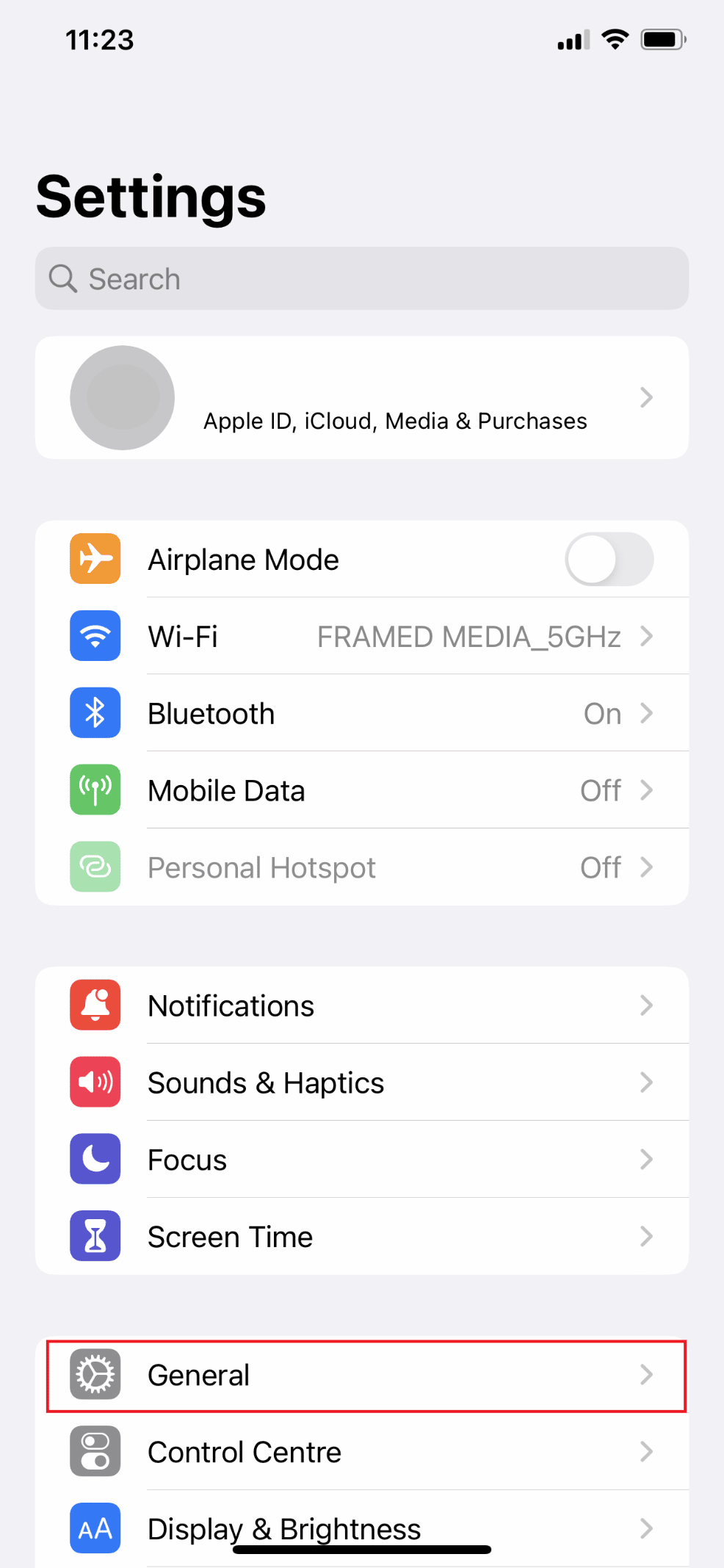
3. Successivamente, tocca Aggiornamento app in background.
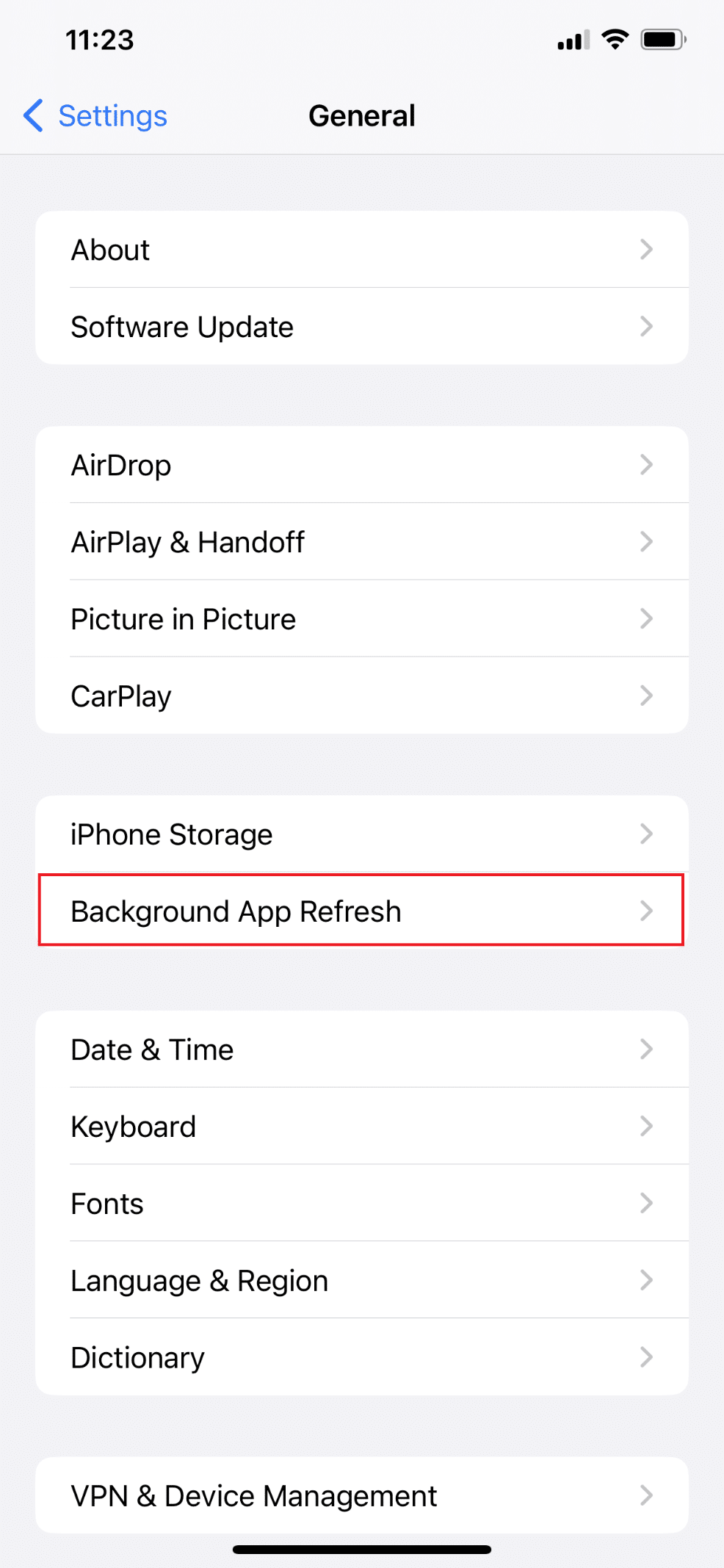
4. Attiva l’aggiornamento dell’app in background.
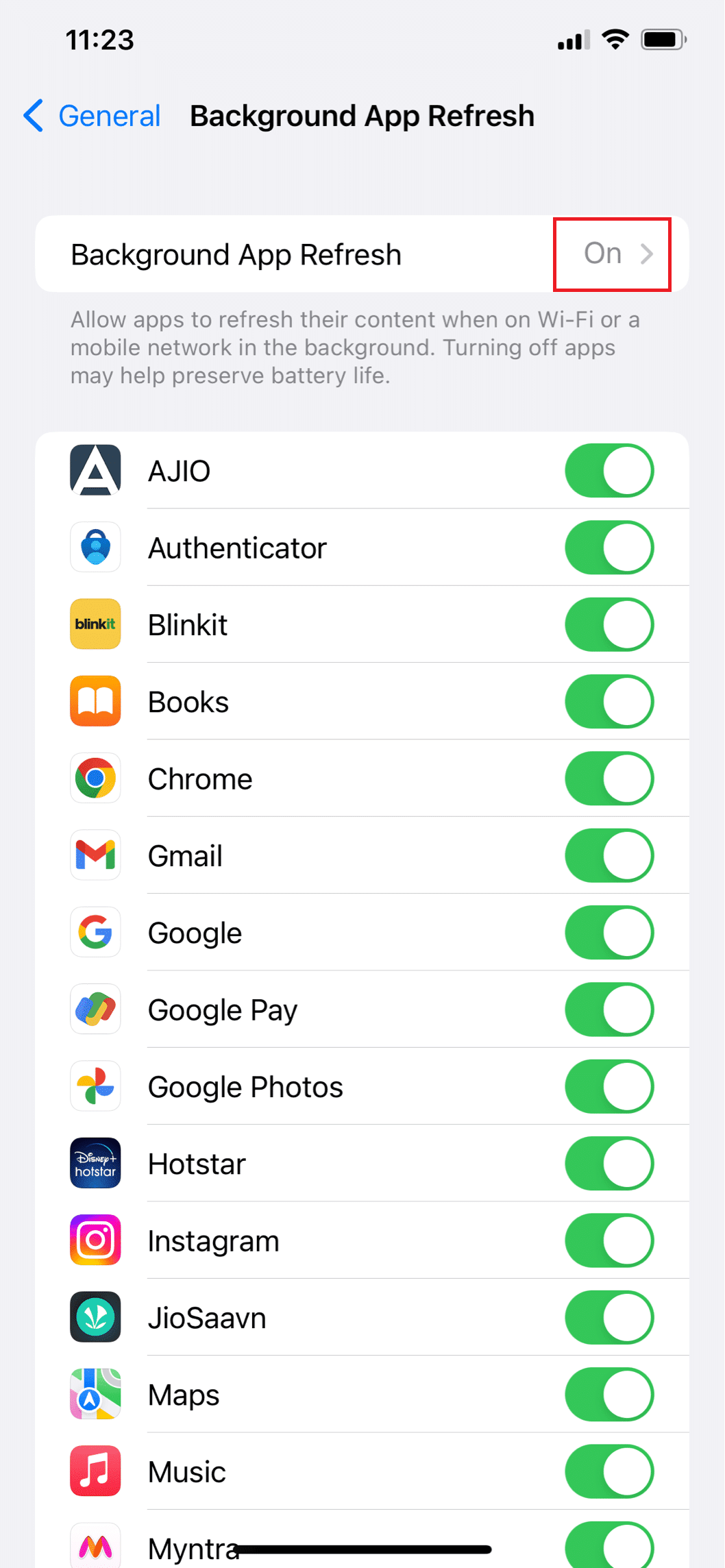
Metodo 2: aggiorna le app
Spesso, la scarsa build di un’app può anche far sì che l’aggiornamento dell’app in background non funzioni su iPhone. Quindi, se il primo metodo non ha fatto la sua magia, l’aggiornamento dell’app può farlo. Segui i passaggi per la possibile soluzione del problema.
1. Apri l’App Store.
2. Nell’angolo in alto a destra, tocca l’immagine del profilo.
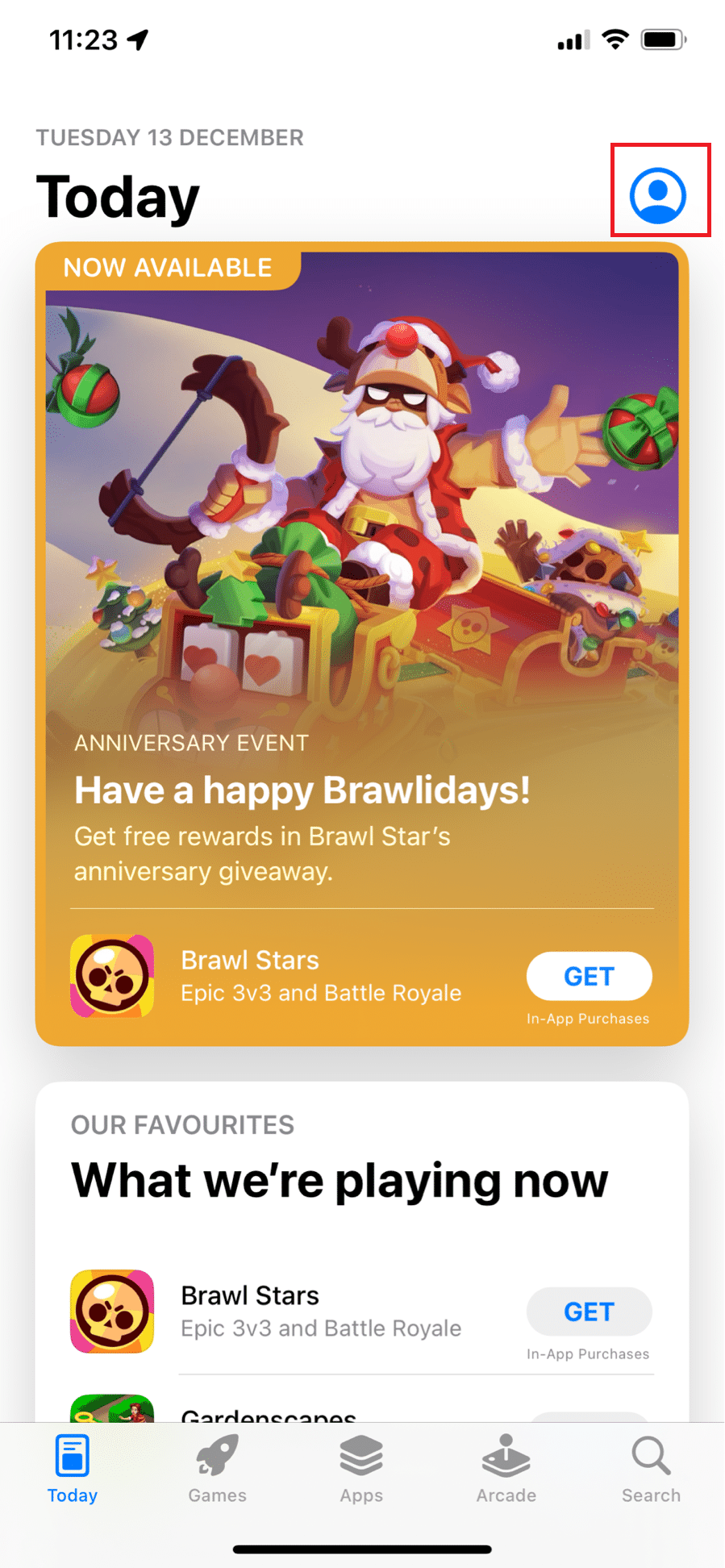
3. Nella pagina Account, cerca l’app nell’elenco delle app in attesa di aggiornamento.
4. Tocca l’app, se presente.
Metodo 3: disabilitare la modalità Risparmio energetico
Un problema con iPhone è la durata della batteria e questo è quando entra in modalità a basso consumo. Questa funzione può tornare utile a volte, ma questo disabilita automaticamente anche l’interruttore di aggiornamento dell’app in background che causa il problema. Se desideri disabilitare la modalità a basso consumo sul tuo iPhone, segui i passaggi indicati.
1. Vai all’app Impostazioni sul tuo iPhone.
2. Scorri verso il basso e seleziona Batteria.
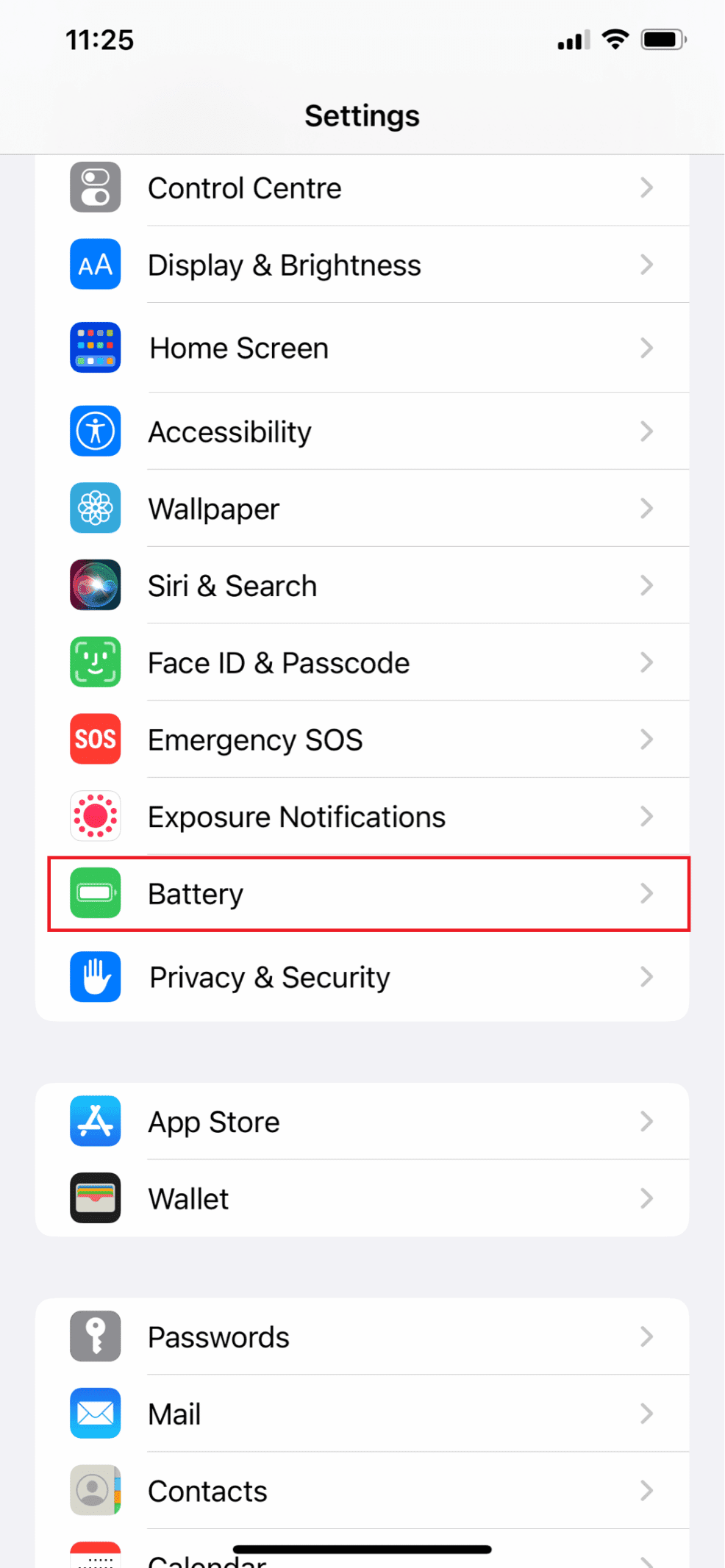
3. Disattivare la modalità Risparmio energia per disattivarla.
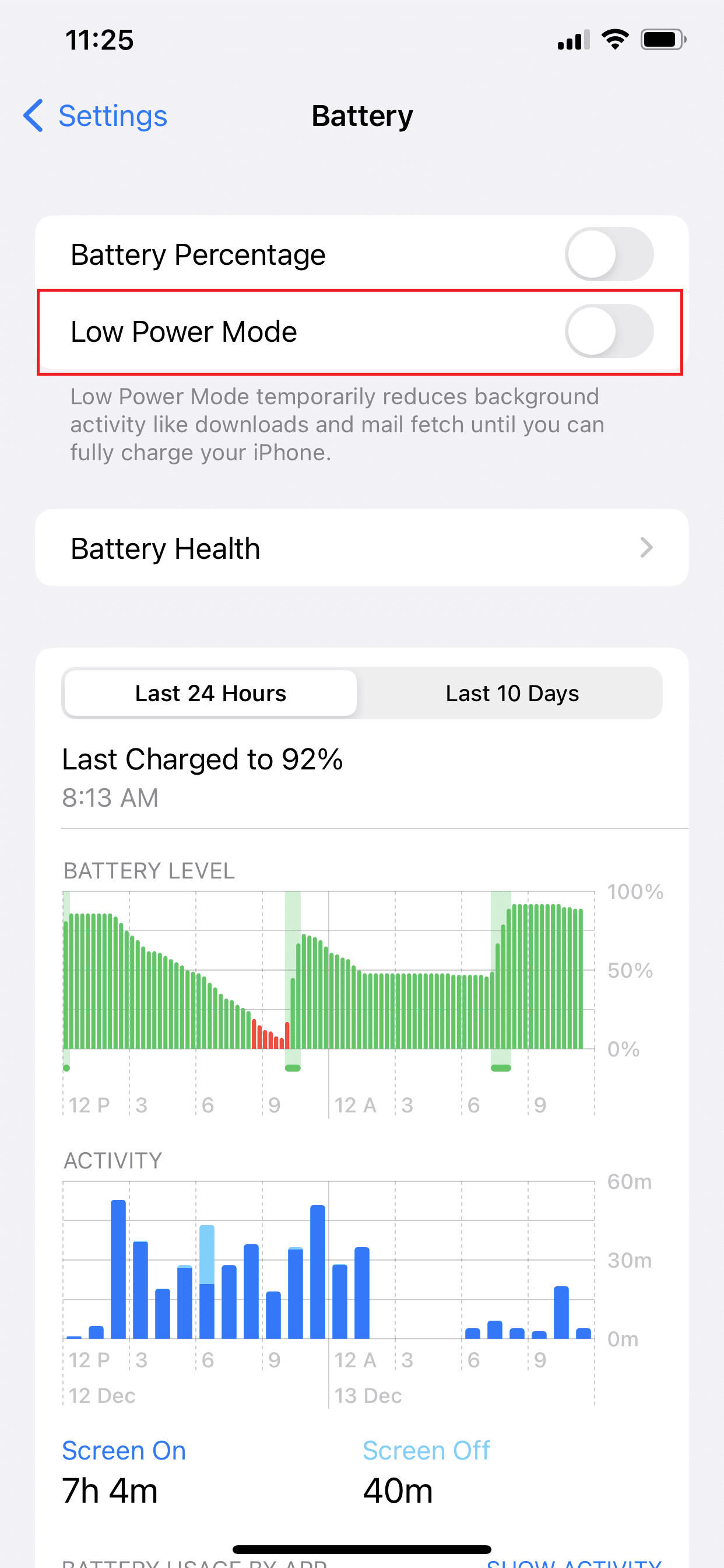
Eseguendo questo passaggio, il tuo problema dovrebbe essere risolto ma se esiste ancora, puoi utilizzare i metodi successivi per vedere se funziona o meno.
Metodo 4: abbandonare il programma beta
Apple ha l’app Test Flight attraverso la quale gli utenti possono registrarsi come beta tester per utilizzare le prime build di varie app. Qualsiasi app nella sua forma iniziale potrebbe dover affrontare tali problemi con l’aggiornamento dell’app in background. Se stai affrontando un problema del genere, potresti anche considerare di abbandonare l’app beta e tornare alla versione stabile dell’App Store. La scelta di questo metodo può aiutare a risolvere il problema dell’aggiornamento dell’app in background.
Metodo 5: ripristina le impostazioni dell’iPhone
La più piccola delle più piccole modifiche può essere la tua risposta. Una cosa che si trova su Apple e in nessun altro dispositivo è che Apple, per fortuna, ha incluso un’opzione di impostazioni di ripristino universale che ripristina tutti gli interruttori così com’erano. Per ripristinare le impostazioni sul tuo iPhone, puoi seguire questi passaggi.
1. Apri l’app Impostazioni sul tuo iPhone.
2. Scorri verso il basso fino a Generale e toccalo.

3. Successivamente, vai a Trasferisci o ripristina iPhone e toccalo.
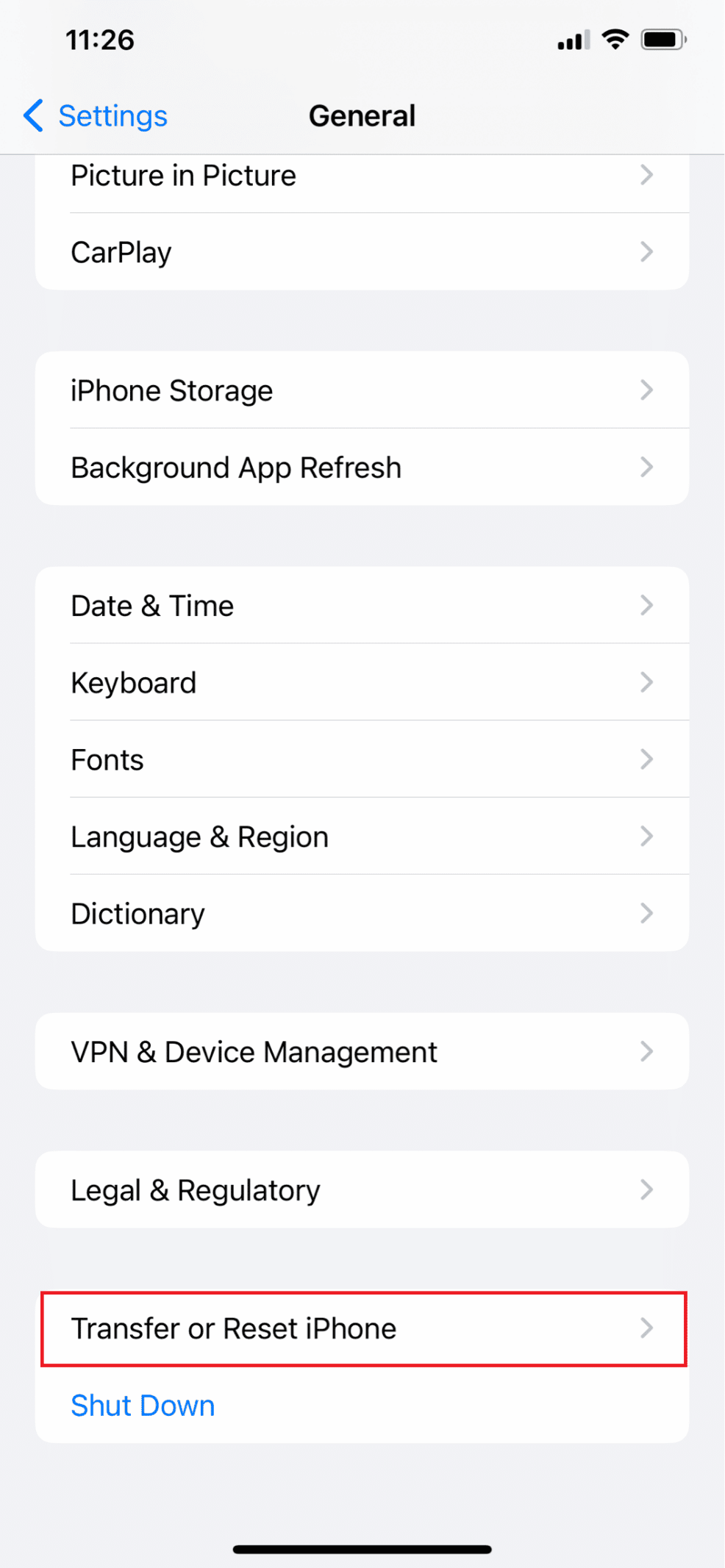
4. Successivamente, seleziona Ripristina.
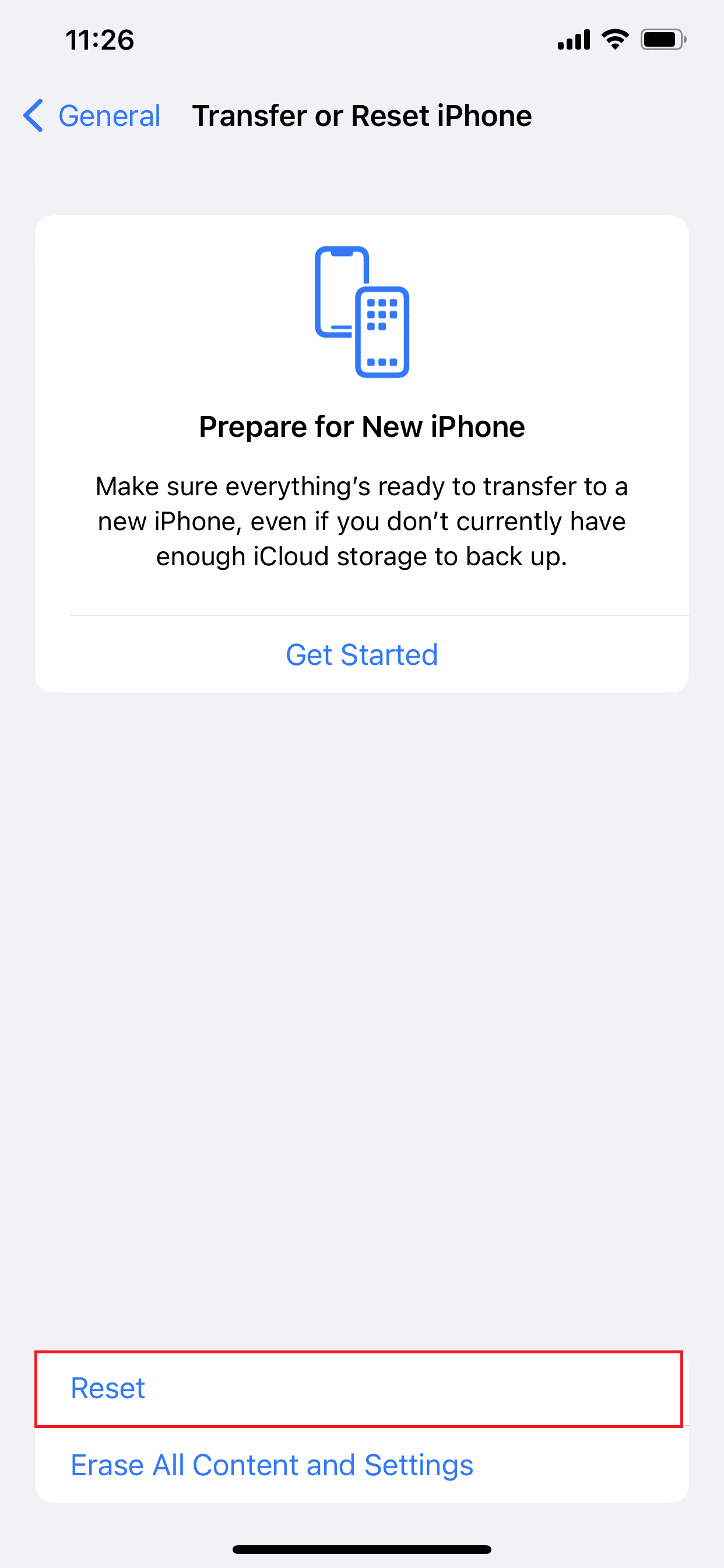
5. Successivamente, selezionare Ripristina tutte le impostazioni.
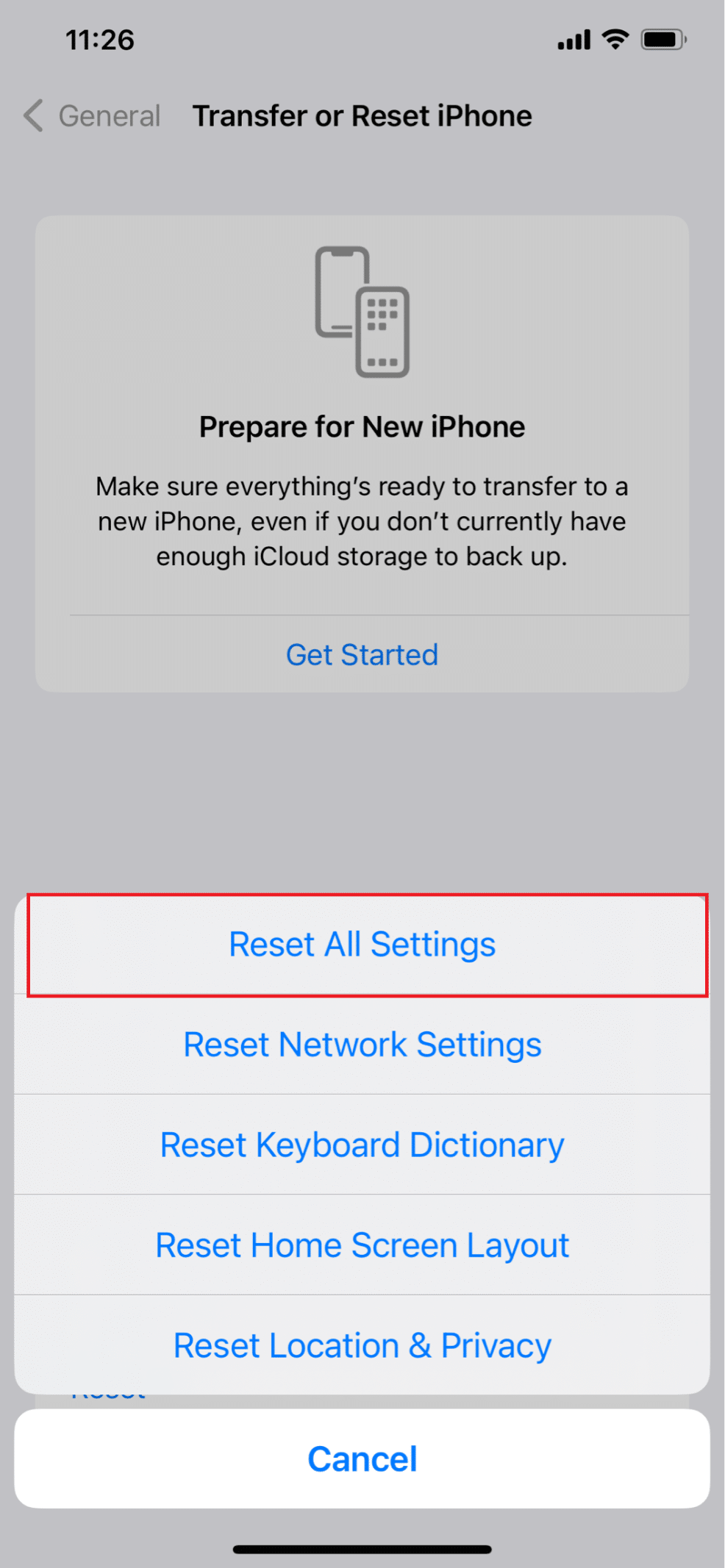
6. Infine, inserisci la tua password e attendi che il reset finisca
Metodo 6: aggiorna iOS
Una versione precedente di iOS può anche causare molti problemi come l’aggiornamento dell’app in background. Se utilizzi una versione precedente dell’app, potrebbe essere incompatibile e potrebbe essere la causa del problema. Per aggiornare iOS, segui i passaggi.
1. Vai su Impostazioni.
2. Scorri fino a Generale e toccalo.
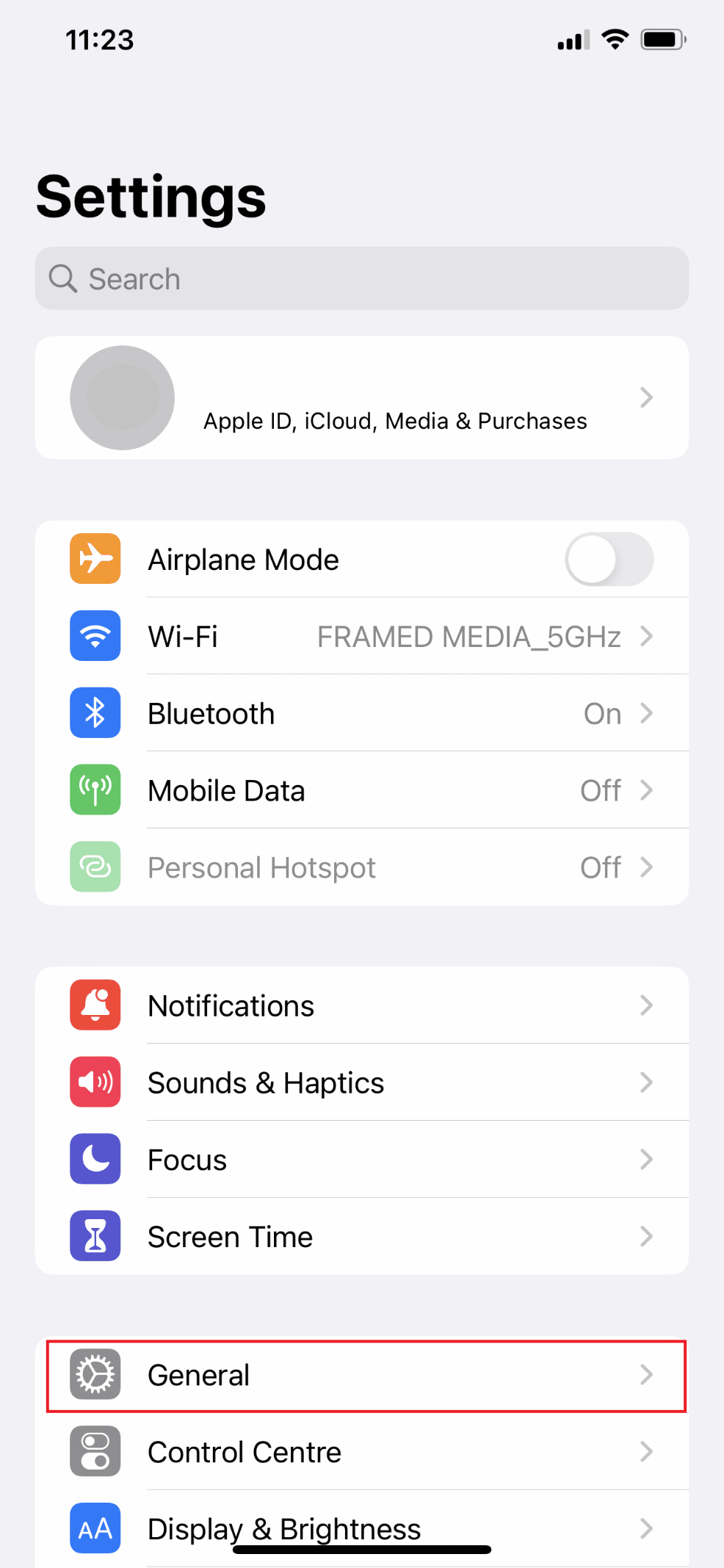
3. Selezionare Aggiornamento software.
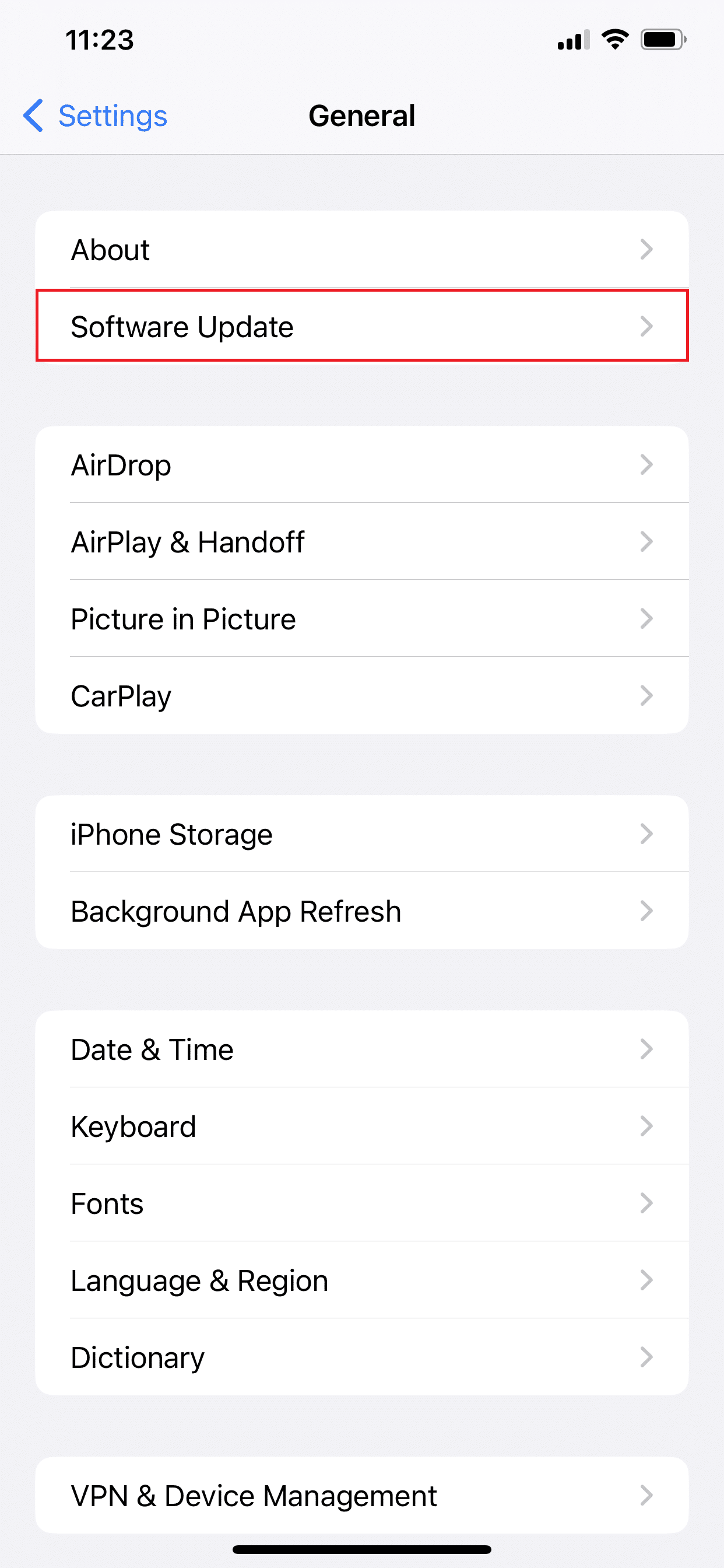
4. Toccare Scarica e installa per aggiornare il dispositivo.
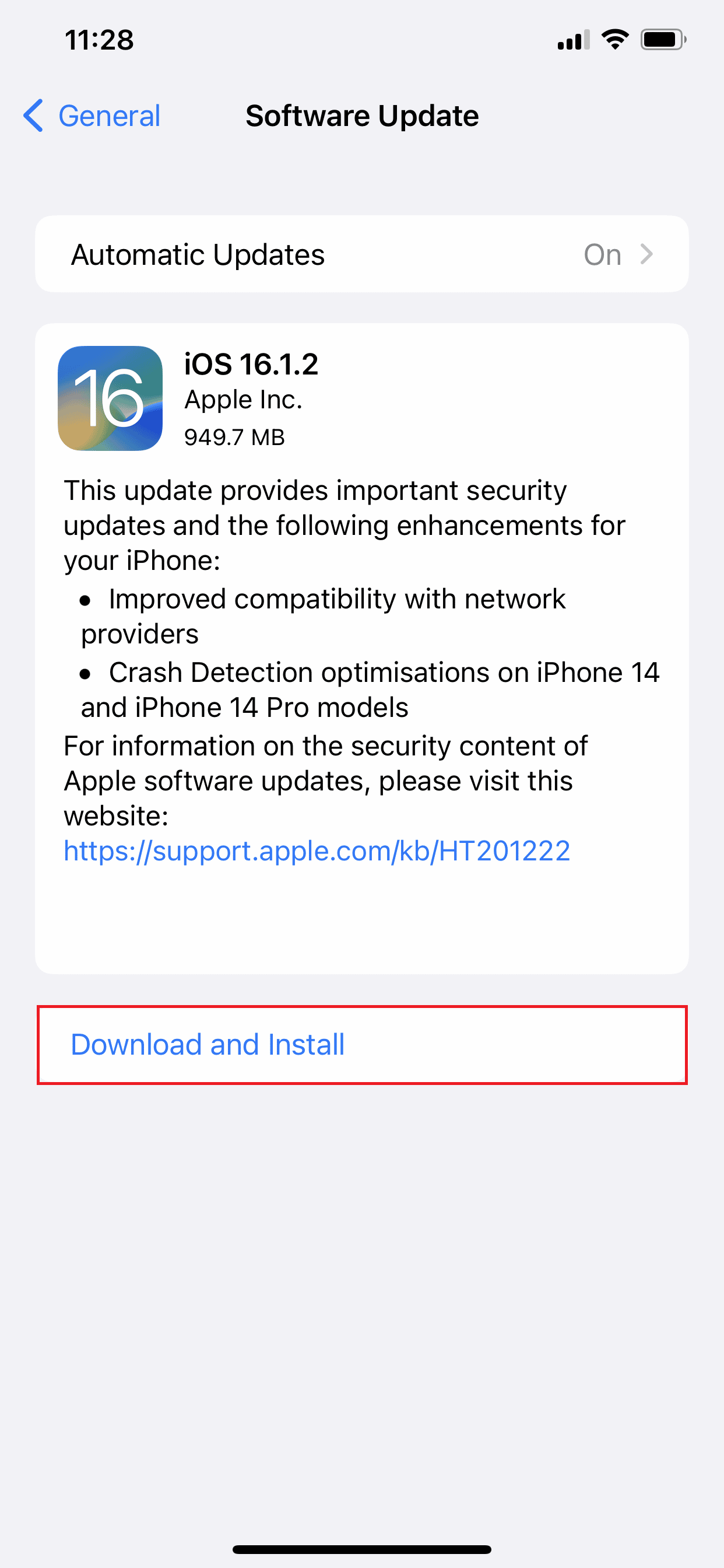
Metodo 7: contatta l’assistenza iPhone
Se uno qualsiasi dei metodi ha funzionato, congratulazioni e siamo felici se uno qualsiasi dei metodi forniti ha funzionato, ma se non ha funzionato, hai ancora la possibilità di contattare lo sviluppatore dell’app. Puoi sempre segnalare un’app, in ogni caso, non risponde all’aggiornamento in background anche dopo che la funzione è stata consentita per l’app. Su un forum Apple, puoi informare gli altri utenti del problema e discutere la soluzione oppure puoi provare a contattare Team di assistenza iPhone.
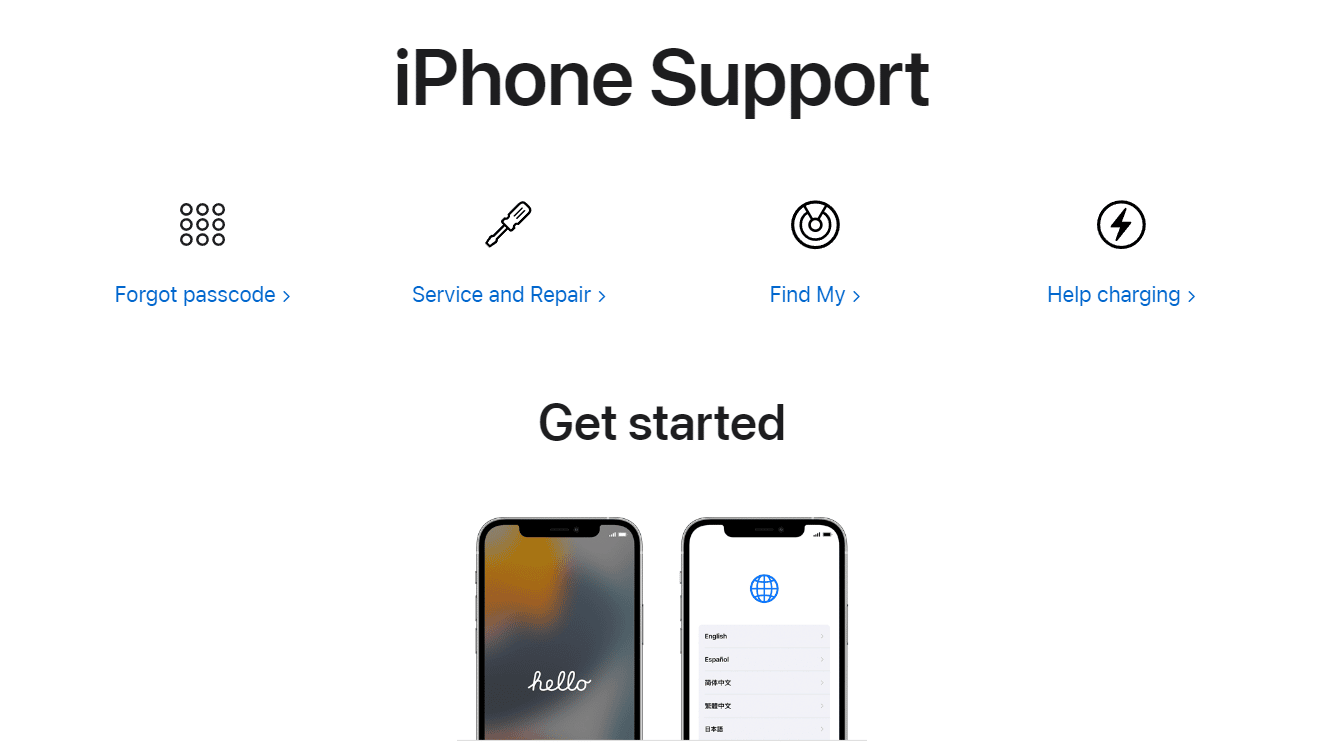
Quanti dati utilizza l’aggiornamento dell’app in background
L’aggiornamento dell’app in background include aggiornamenti automatici, mostra le notifiche sulla schermata iniziale e ti fornisce le informazioni più recenti all’apertura successiva dell’app. Sebbene l’aggiornamento dell’app in background debba essere attivato per recuperare i dati più recenti, può scaricare la batteria e consumare dati a una velocità allarmante. Su circa, ci vogliono circa 3-5 MB all’ora. Se desideri salvare i dati del cellulare, ti consigliamo di disattivare l’aggiornamento dell’app in background sul tuo iPhone.
La disattivazione dell’aggiornamento dell’app in background rallenta l’iPhone?
No, se il tuo iPhone è nuovo, non rallenta davvero il telefono ma sfortunatamente questa impostazione predefinita rallenta dopo un anno o due di utilizzo.
Domande frequenti (FAQ)
Q1. Ogni quanto devo aggiornare il mio iPhone?
Risposta. L’aggiornamento del tuo iPhone dovrebbe richiedere circa due minuti della tua giornata. Questo ti aiuterà a preservare la memoria e previene i crash, motivo per cui ti consigliamo di riavviare lo smartphone una volta alla settimana.
D2. Quali app in background scaricano la batteria?
Risposta. Devi aver notato che la batteria del tuo iPhone si scarica drasticamente a volte. Ciò può essere dovuto all’utilizzo di app di grandi dimensioni in cui trascorri la maggior parte del tempo come Instagram, Netflix, YouTube, LinkedIn, WhatsApp, Snapchat, Facebook e molti altri.
D3. Cosa fa l’aggiornamento dell’app in background per iPhone?
Risposta. L’aggiornamento dell’app in background consente gli aggiornamenti automatici di un’app e semplifica l’esperienza di utilizzo di un’app. In questo articolo, abbiamo discusso di cosa sia l’aggiornamento dell’app in background e come risolvere eventuali problemi correlati.
***
Ci auguriamo che questo articolo ti abbia aiutato a correggere l’errore di aggiornamento dell’app in background non funzionante e, si spera, che tu abbia trovato la soluzione per l’aggiornamento dell’app in background su iPhone disattivata. Sentiti libero di porre i nostri dubbi e non dimenticare di aggiungere i tuoi suggerimenti nella sezione commenti qui sotto. Facci sapere quale metodo ha funzionato per te.